編輯:關於Android編程
前言
在Android中,動畫Animation的實現有兩種方式:Tween Animation(補間動畫)和Frame Animation(幀動畫)。漸變動畫是通過對場景裡的對象不斷做圖像變換(平移、縮放、旋轉等)產生動畫效果。幀動畫則是通過順序播放事先准備好的圖像來產生動畫效果,和電影類似。
下面我們就來學習下Android中逐幀動畫的基礎知識。
原理 : 人眼的"視覺暫留"
方式 :
1.在java代碼中 ( new AnimationDrawable().addFrame(getDrawable(R.drawable.a),200);)
sdk好像要求最低版本必須>=21
2.在XML文件中定義動畫資源
效果圖如下

代碼
1.准備圖片資源
將圖片資源放在drawable-hdpi目錄下
2.在drawable目錄下新建animation-list類型文件
anim_frame.xml
<?xml version="1.0" encoding="utf-8"?> <animation-list xmlns:android="http://schemas.android.com/apk/res/android" android:oneshot="false"> <item android:drawable="@drawable/a" android:duration="100"/> <item android:drawable="@drawable/b" android:duration="100"/> <item android:drawable="@drawable/c" android:duration="100"/> </animation-list>
3.在布局文件中,添加ImageView,將其background屬性設置為動畫資源xml
activity_main.xml
<?xml version="1.0" encoding="utf-8"?> <LinearLayout xmlns:android="http://schemas.android.com/apk/res/android" android:orientation="vertical" android:layout_width="match_parent" android:layout_height="match_parent"> <Button android:id="@+id/btn_start" android:text="開始跳舞" android:textSize="25sp" android:layout_width="wrap_content" android:layout_height="wrap_content"/> <Button android:id="@+id/btn_stop" android:text="結束跳舞" android:textSize="25sp" android:layout_width="wrap_content" android:layout_height="wrap_content"/> <ImageView android:id="@+id/image" android:background="@drawable/anim_frame" android:layout_width="match_parent" android:layout_height="match_parent"/> </LinearLayout>
4.在java中,獲取動畫資源,調用start( )開啟動畫,stop( )停止動畫
package com.lyp.frameanim;
import android.graphics.drawable.AnimationDrawable;
import android.graphics.drawable.Drawable;
import android.support.v7.app.AppCompatActivity;
import android.os.Bundle;
import android.view.View;
import android.widget.Button;
import android.widget.ImageView;
public class MainActivity extends AppCompatActivity implements View.OnClickListener{
private Button mBtnStart;
private Button mBtnStop;
private ImageView mImage;
private AnimationDrawable mAnim;
@Override
protected void onCreate(Bundle savedInstanceState) {
super.onCreate(savedInstanceState);
setContentView(R.layout.activity_main);
// new AnimationDrawable().addFrame(getDrawable(R.drawable.a),200);
initView();
mAnim = (AnimationDrawable) mImage.getBackground();
}
private void initView() {
mBtnStart= (Button) findViewById(R.id.btn_start);
mBtnStop= (Button) findViewById(R.id.btn_stop);
mImage= (ImageView) findViewById(R.id.image);
mBtnStart.setOnClickListener(this);
mBtnStop.setOnClickListener(this);
}
@Override
public void onClick(View v) {
switch (v.getId()){
case R.id.btn_start:
mAnim.start();
break;
case R.id.btn_stop:
mAnim.stop();
break;
}
}
}
總結
以上就是這篇文章的全部內容了,希望能對各位Android開發者們有所幫助,如果有疑問大家可以留言交流。
 Android游戲開發 自定義手勢--輸入法手勢技術
Android游戲開發 自定義手勢--輸入法手勢技術
進行軟件開發時,通常我們都喜歡使用較新版本的工具,但這裡我為什麼使用低版本的SDK來開發Andr
 華為mate9和mate9 pro哪個好?華為mate9和mate9 pro的區別
華為mate9和mate9 pro哪個好?華為mate9和mate9 pro的區別
華為mate9和mate9 pro的區別 華為mate9介紹 新一代旗艦芯片 華為麒麟960 HUAWEI Mate 9搭載的麒麟960芯片, 八核C
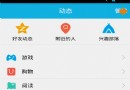 Android使用DrawerLayout實現仿QQ雙向側滑菜單
Android使用DrawerLayout實現仿QQ雙向側滑菜單
1、概述之前寫了一個Android 高仿 QQ5.0 側滑菜單效果 自定義控件來襲 ,恰逢QQ5.2又加了一個右側菜單,剛好看了下DrawerLayout,一方面官方的東
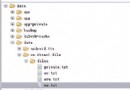 (Android review)文件的讀寫(對File的操作)
(Android review)文件的讀寫(對File的操作)
Android中對操作的文件主要可以分為:File、XML、SharedPreference。這篇博客主要介紹對File的操作:1、MainActivity保存到SD卡中